
Føj tekst til en Freeform-tavle på Mac
Tilføj tekstfelter på dine Freeform-tavler til emner som f.eks. titler, mærker, undertekster eller andet skriftligt indhold.
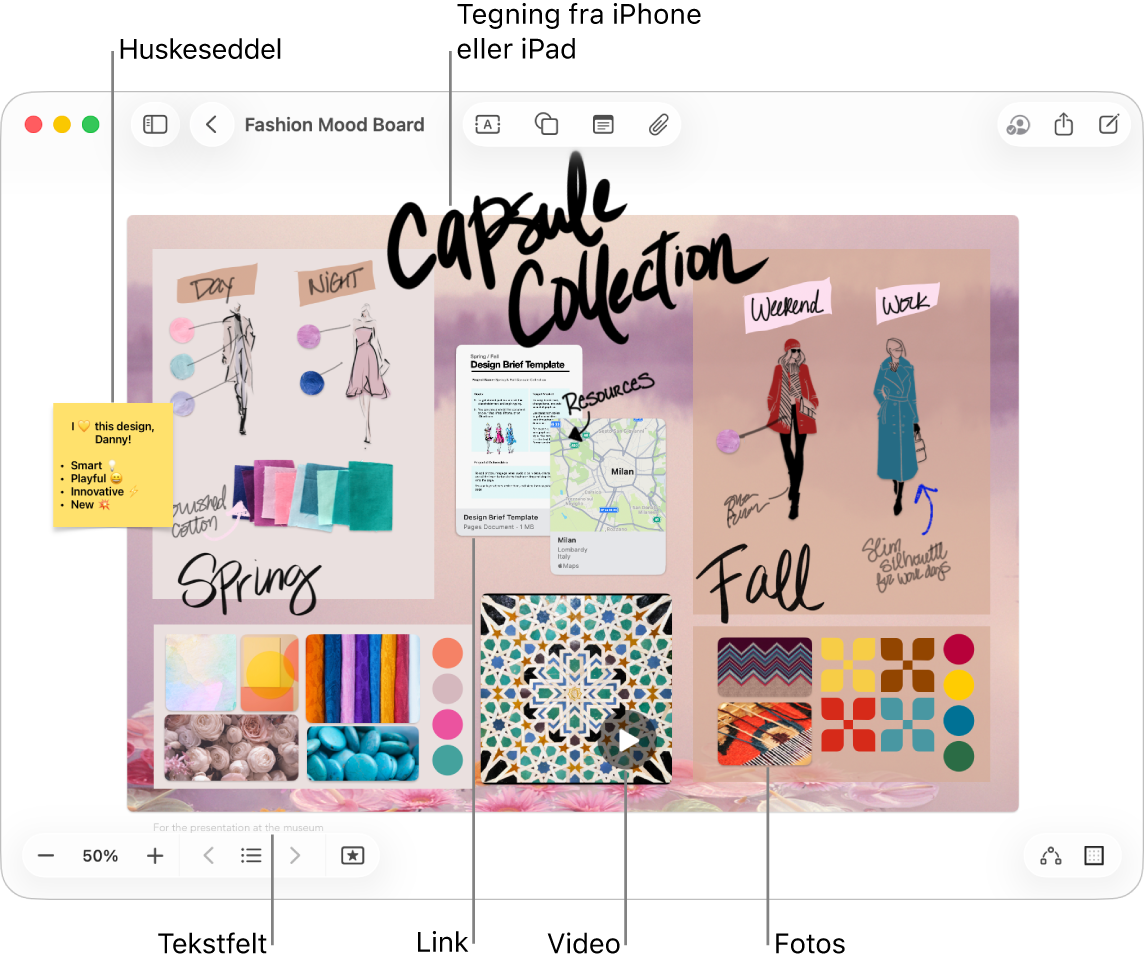
Tilføj og formater tekst
Gå til appen Freeform
 på din Mac.
på din Mac.Åbn en tavle, eller opret en ny.
Klik på
 , og skriv derefter tekst.
, og skriv derefter tekst.Du kan bruge indtastningsforslag, hvis de vises.
Du ændrer tekstjustering, farve m.m. ved at gøre et af følgende:
Vælg teksten, klik på
 , og vælg Vis skrifter eller Vis farver.
, og vælg Vis skrifter eller Vis farver.Vælg tekstfeltet, og brug formateringsværktøjerne i nedenstående tabel.
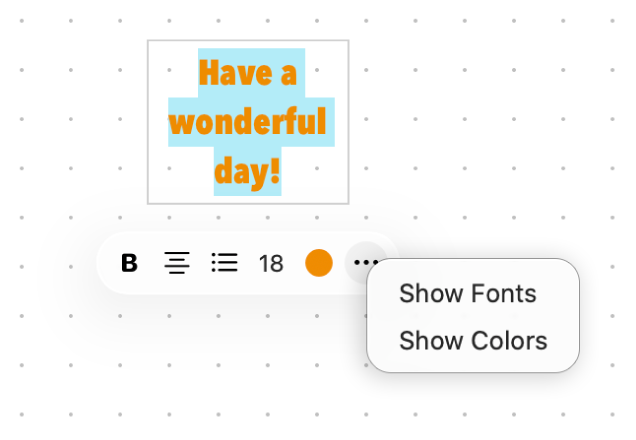
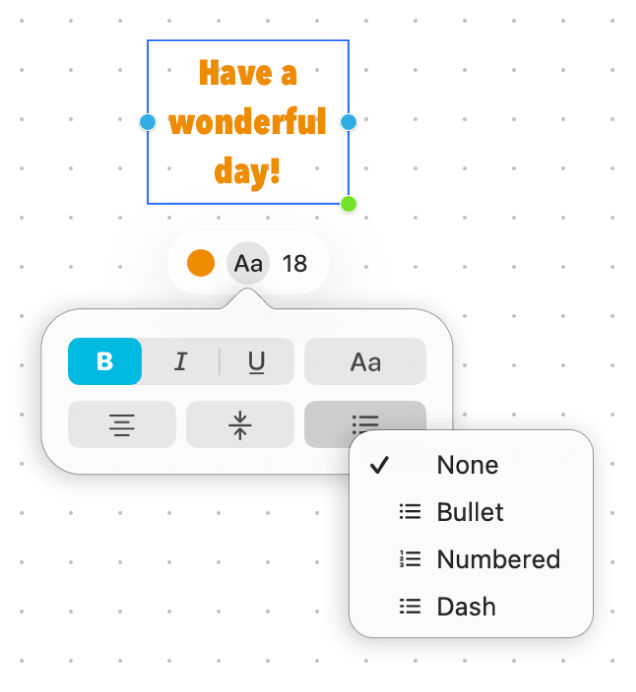
Værktøj
Beskrivelse
Knappen Info om tekstudfyldning

Skift farve på tekst i et tekstfelt.
Knappen Info om tekst i tekstfelt

Skift formatering på al tekst i et tekstfelt, herunder skrift, farve, størrelse, justering og listeformat.
Knappen Indstil skriftstørrelse

Skift skrifttypestørrelse på tekst i et tekstfelt.
Formater tekst som en liste
Gå til appen Freeform
 på din Mac.
på din Mac.Åbn en tavle, der indeholder et tekstfelt, eller opret en ny tavle, og klik på
 for at tilføje et tekstfelt.
for at tilføje et tekstfelt.Vælg teksten eller tekstfeltet, og brug formateringsværktøjerne til at lave en liste med punkttegn, en nummereret liste eller en stregliste.
Gør et af følgende:
Føj flere emner til listen: Tryk på Retur efter et listeemne i et tekstfelt.
Ryk listeniveauet ind: Klik i en linje på listen, og tryk derefter på Tab for at rykke ind.
Ryk listeniveauet ud: Klik i en linje på listen, og tryk derefter på Skift-Tabulator for at rykke ud.
Se Formater tekst i dokumenter med skrifter og Brug farver i dokumenter for at få mere at vide om tekstformatering.
Fortsæt med at opbygge din tavle ved at tilføje huskesedler, figurer, streger, fotos, videoer, diagrammer, tabeller, links og andre arkiver.